Pr�f�rences r�seau
Utilisez les Pr�f�rences r�seau pour changer les param�tres de r�seau partag� et de l'h�te uniquement, ou pour ajouter un nouveau r�seau de l'h�te uniquement.
Pour ouvrir ces pr�f�rences, choisissez Parallels�Desktop > Pr�f�rences , puis cliquez sur R�seau .
Remarque�: Cet onglet est disponible uniquement dans Parallels�Desktop pour Mac Pro�Edition et Business�Edition.
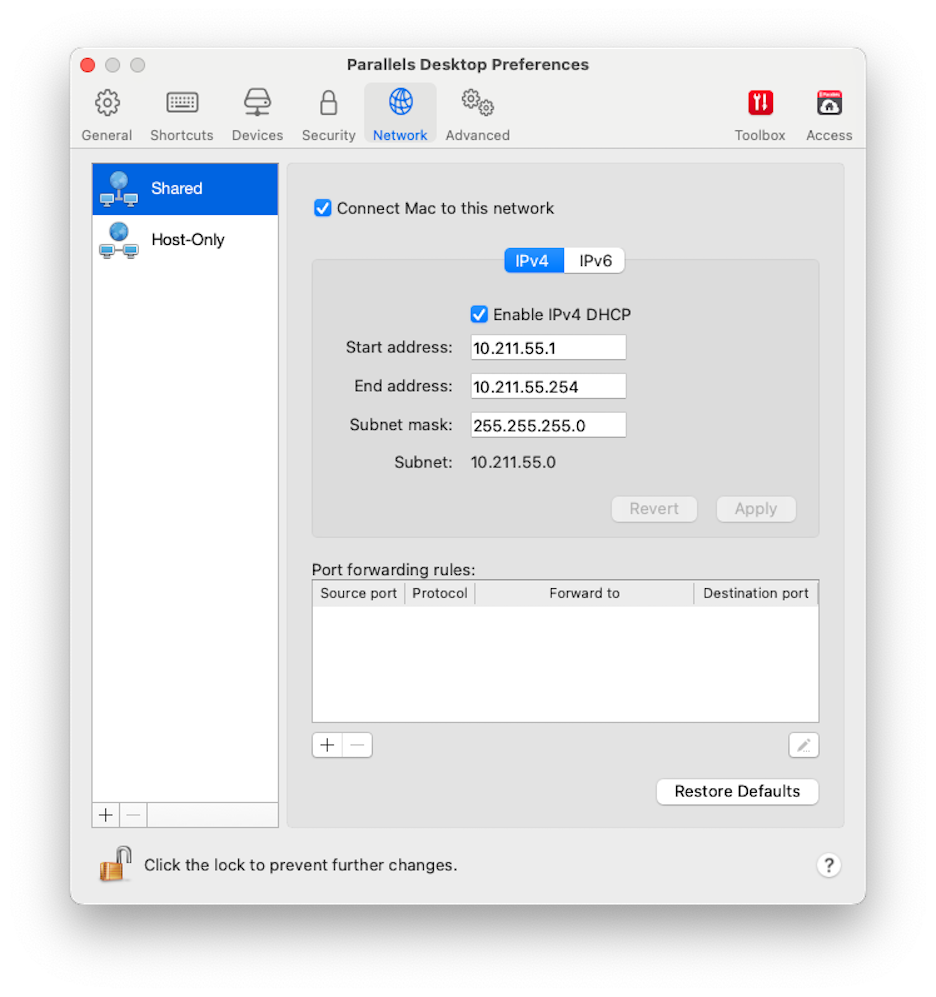
R�seau partag�
Par d�faut, les machines virtuelles sont d�finies pour partager les param�tres r�seau avec macOS. Lorsqu'une machine virtuelle est connect�e au r�seau partag�, elle a acc�s au Mac, aux autres machines virtuelles sur le Mac, aux ordinateurs sur votre r�seau local et � Internet.
Pour modifier les param�tres r�seau partag�s, cliquez sur Partag� et apportez les modifications n�cessaires aux param�tres des serveurs DHCP Parallels pour IPv4 et IPv6. Ces serveurs, activ�s par d�faut, affectent automatiquement les adresses IP � vos machines virtuelles fonctionnant en mode de mise en r�seau partag�e. Veuillez noter que l'adresse IPv4 de votre Mac dans ce réseau est 10.211.55.2, et non 10.211.55.1.
Décocher la case Connecter le Mac à ce réseau empêchera les machines virtuelles d'accéder à votre Mac via le réseau.
Normalement, les machines virtuelles d�finies pour fonctionner en mode R�seau partag� ne sont pas accessibles � partir des ordinateurs externes. La fonctionnalit� de redirection de ports permet aux ordinateurs sur votre r�seau local et sur Internet de transf�rer les donn�es vers toutes vos machines virtuelles qui utilisent le mode de r�seau partag�. Les donn�es envoy�es � un port sp�cifique sur votre Mac seront redirig�es vers un port sp�cifique de votre machine virtuelle conform�ment � la r�gle de redirection de port.
Pour ajouter une r�gle de redirection de port, proc�dez comme suit�:
-
Cliquez sur le bouton
Ajouter
 sous la liste
R�gle de redirection de ports
.
sous la liste
R�gle de redirection de ports
.
-
Dans la fen�tre qui s'affiche, proc�dez comme suit�:
- Dans le champ Protocole , indiquez le type de port que vous voulez utiliser pour �tablir les connexions r�seau. Vous pouvez choisir les types de ports TCP ou UDP .
- Dans le champ Port entrant , tapez le num�ro de port entrant sur votre Mac.
- Dans la zone Rediriger vers , indiquez l'adresse IP de la machine virtuelle que vous voulez connecter.
- Dans le champ Port de destination , tapez le port de la machine virtuelle dans laquelle les donn�es seront transf�r�es.
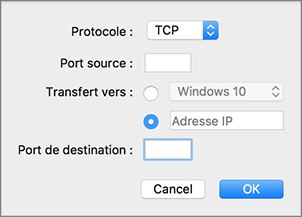
- Cliquez sur OK pour ajouter la r�gle.
Une fois la r�gle ajout�e, utilisez la combinaison d'adresses IP suivante pour des connexions externes � votre machine virtuelle�:
<adresse IP de votre Mac>:<port entrant>
.
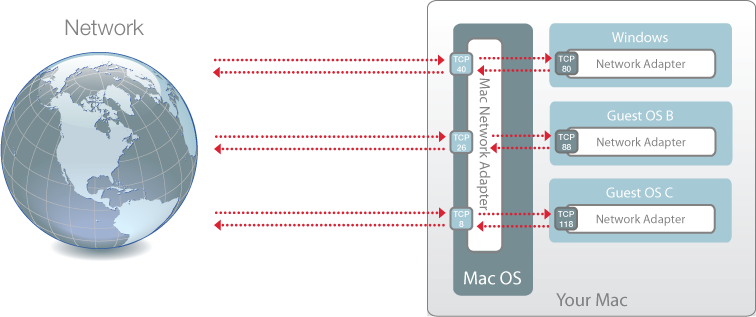
Pour modifier une r�gle, s�lectionnez-la dans la liste
R�gles de redirection de ports
, puis cliquez sur le bouton
Modifier
.
![]() Modifiez les param�tres n�cessaires et cliquez sur
OK
pour les appliquer.
Modifiez les param�tres n�cessaires et cliquez sur
OK
pour les appliquer.
Pour supprimer une r�gle de redirection de ports, s�lectionnez-la dans la liste des
R�gles de redirection de ports
puis cliquez sur le bouton
Supprimer
![]() .
.
Mise en r�seau de l'h�te uniquement
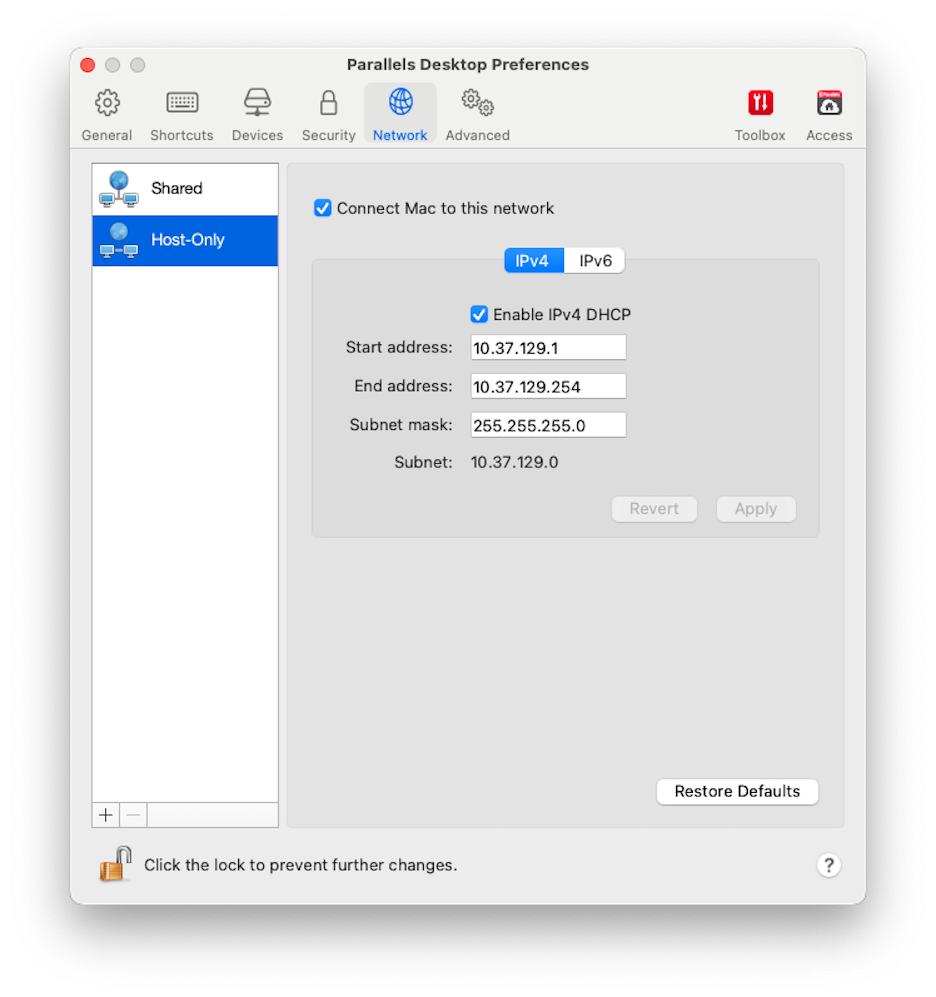
Lorsqu'une machine virtuelle est connect�e au r�seau de l'h�te uniquement, elle a acc�s au Mac et aux autres machines virtuelles sur le Mac.
Pour modifier les param�tres r�seau de l'h�te uniquement, cliquez sur H�te uniquement et apportez les modifications n�cessaires aux param�tres des serveurs DHCP Parallels pour IPv4 et IPv6. Ces serveurs, activ�s par d�faut, affectent automatiquement des adresses�IP aux machines virtuelles fonctionnant en mode de mise en r�seau de l'h�te uniquement. Veuillez noter que l'adresse IPv4 de votre Mac dans ce réseau est 10.37.129.2, et non 10.37.129.1.
Décocher la case Connecter le Mac à ce réseau empêchera les machines virtuelles d'accéder à votre Mac via le réseau.
Ajouter un nouveau r�seau de l'h�te uniquement
Si vous devez g�rer un trafic r�seau entre les machines virtuelles, vous pouvez ajouter un nouveau r�seau de l'h�te uniquement.
Pour ajouter un nouveau r�seau de l'h�te uniquement, cliquez sur le bouton
Ajouter
![]() . Une fois le nouveau r�seau de l'h�te uniquement ajout�, configurez ses param�tres comme vous le souhaitez.
. Une fois le nouveau r�seau de l'h�te uniquement ajout�, configurez ses param�tres comme vous le souhaitez.
Remarque�: Pour renommer un nouveau r�seau de l'h�te uniquement, double-cliquez sur son nom et saisissez un autre nom.
Pour supprimer un r�seau personnalis� de l'h�te uniquement, s�lectionnez-le et cliquez sur le bouton
Supprimer
![]() .
.
|
|
 Feedback
Feedback
|